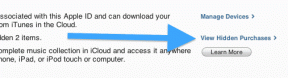Kuinka löytää nopeasti välilehtihäiriöstä kadonnut Chrome-välilehti
Sekalaista / / February 16, 2022
Kuinka monta avaa välilehtiä Työskenteletkö yleensä Chromen kanssa? Vartaloni leijuu yleensä kymmenen paikkeilla. Jos tutkit jotain syvällisesti, sinunkin lukusi voi olla noin kaksinumeroinen tai yli. Siitä lähtien, kun välilehtien selaus tuli selainmaailmaan, välilehtien hallinnasta on tullut välttämättömyys. Kun on kyse Chrome ja useita avoimia välilehtiä, voit kokeilla Virtakytkin hallitaksesi välilehtiäsi ja parantaaksesi tuottavuuttasi.
Useat välilehdet lisäävät sotkua, ja jatkuva välilehtien välillä liikkuminen niiden etsimisen aikana on vaivalloista. PowerSwitch on kätevä Chrome-laajennus, joka tarjoaa ratkaisun yhdellä napsautuksella. Tässä on tapoja, joilla saat sen toimimaan:

1. PowerSwitch tarjoaa pikanäppäimen vaihtaaksesi useiden avoimien välilehtien välillä. Voit napsauttaa CTRL+K (KOMENTO+K Macille) avataksesi luettelon avoimista välilehdistä. Valitse yksi ja siirry siihen painamalla Enter. Voit myös napsauttaa laajennuksen kuvaketta avataksesi luettelon avoimista välilehdistä.
2. PowerSwitchissä on myös hakukenttä, jonka avulla voit kirjoittaa jollakin välilehdellä avoinna olevan verkkosivuston nimen. PowerSwitch suodattaa sen puolestasi ja voit siirtyä siihen välittömästi.
3. PowerSwitch toimii jopa useiden avoimien ikkunoiden kanssa saman selausistunnon aikana. Kaikki avoimet välilehdet luetellaan yhdessä ja näytetään sellaisinaan. Joten voit jopa hypätä helposti useiden ikkunoiden välillä.
merkintä: Kun olet asentanut laajennuksen, voit käyttää toimintoa päivittämällä avoimet välilehdet kerran. Lisäksi, kuten laajennussivulla sanotaan, pikanäppäin toimii vain, jos painopiste on tavallisen verkkosivun sisältöosassa. Jos kohdistin on URL-palkissa tai aktiivinen välilehti on paikalliselle tiedostolle tai jollekin tavalliselle Chrome-sivulle, pikakuvake ei toimi.
PowerSwitch on erittäin yksinkertainen ratkaisu välilehtien hallintaan Chromessa. Se tarjoaa saman yksinkertaisen kokemuksen kuin saamme käytettäessä ALT+TABia vaihdettaessa avoimien sovellusten välillä Windowsissa. Kokeile PowerSwitchiä. Kerro meille, jos sinulla on parempi ratkaisu useiden avoimien välilehtien käsittelemiseen ja hanki se, joka on kadonnut sotkussa.
Päivitetty viimeksi 03.2.2022
Yllä oleva artikkeli saattaa sisältää kumppanilinkkejä, jotka auttavat tukemaan Guiding Techiä. Se ei kuitenkaan vaikuta toimitukselliseen eheyteemme. Sisältö pysyy puolueettomana ja autenttisena.